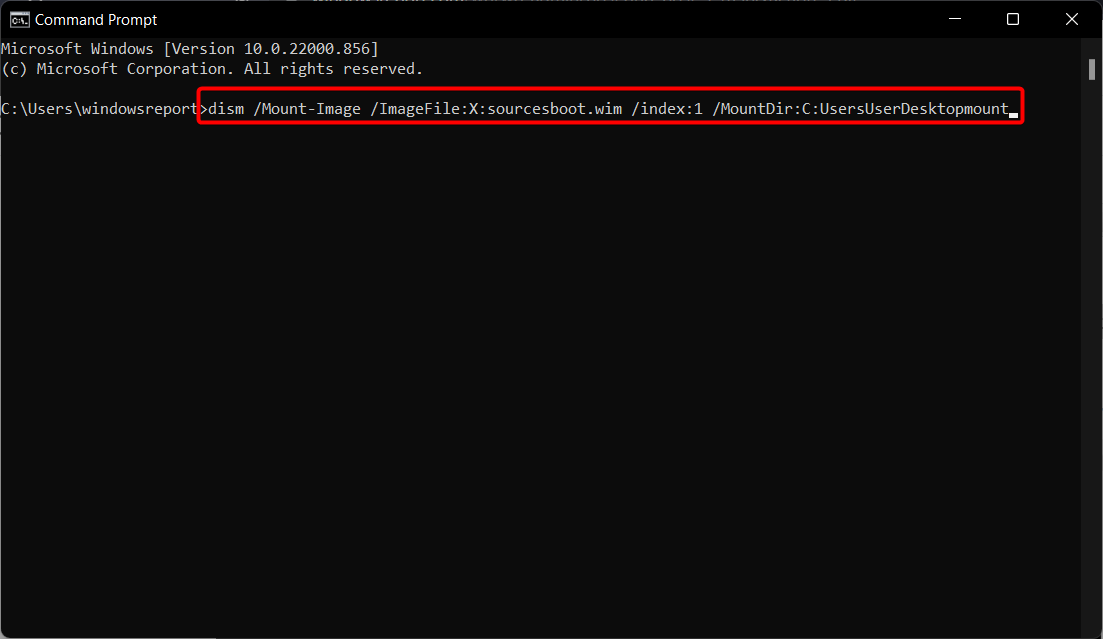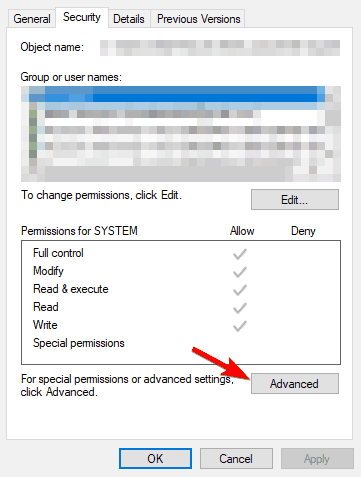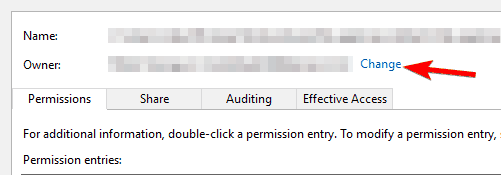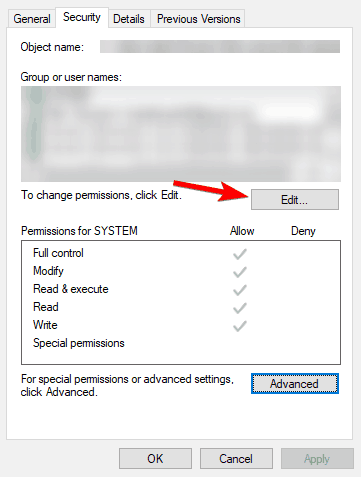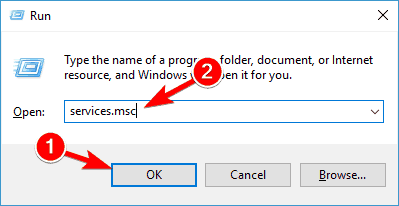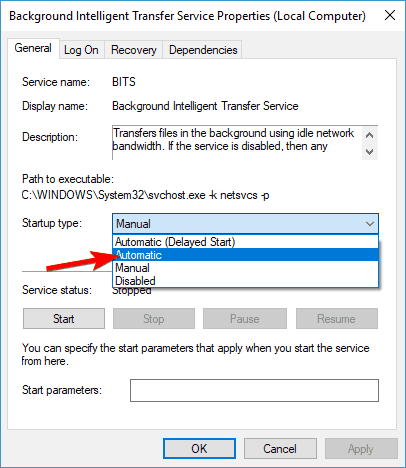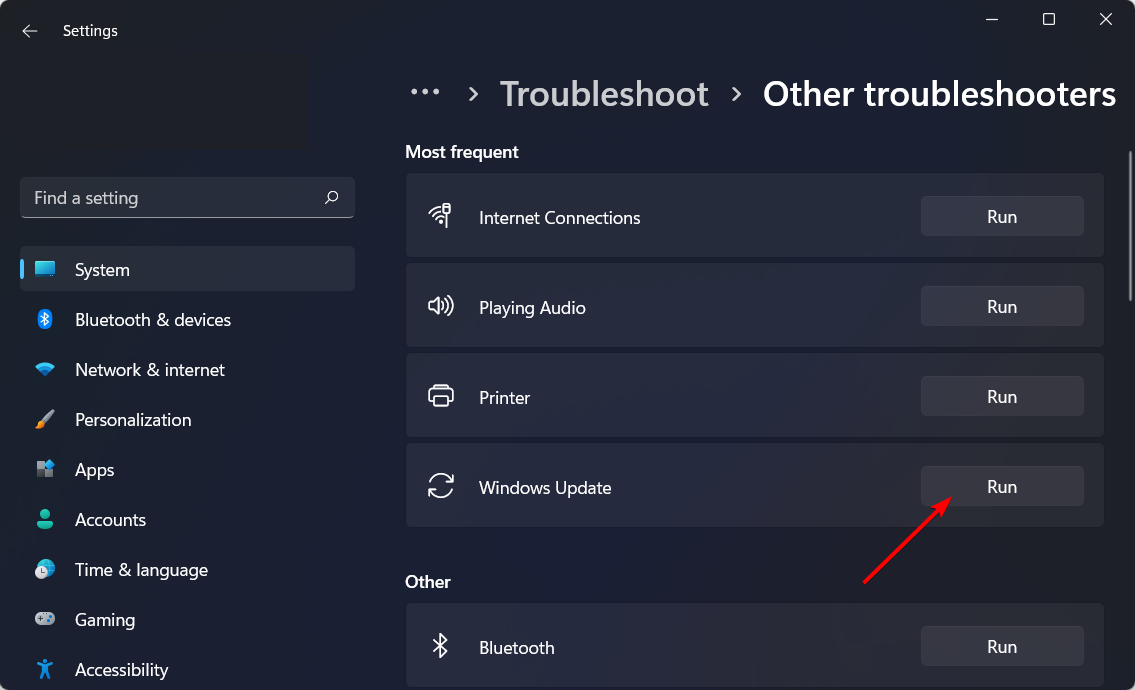L'Installazione Non è Riuscita nella Fase Safe_OS [Boot, Apply_image]
10 min. read
Updated on
Key notes
- Quando si installa Windows 10 in modalità provvisoria, è possibile che venga visualizzato il messaggio di errore L’installazione non è riuscita nella fase sicura del sistema operativo con un errore .
- Tutte le tue periferiche potrebbero essere utili per risolvere il problema di installazione di Windows 10 sul tuo computer, in seguito all’aggiornamento dei driver o alla disattivazione della scheda grafica.
- L’impostazione dei servizi automatizzati, la regolazione della RAM e l’aggiornamento del BIOS fanno tutti parte del processo diagnostico.
- Se ti senti sopraffatto da questa situazione, non preoccuparti; siamo qui per guidarti attraverso tutte le soluzioni.
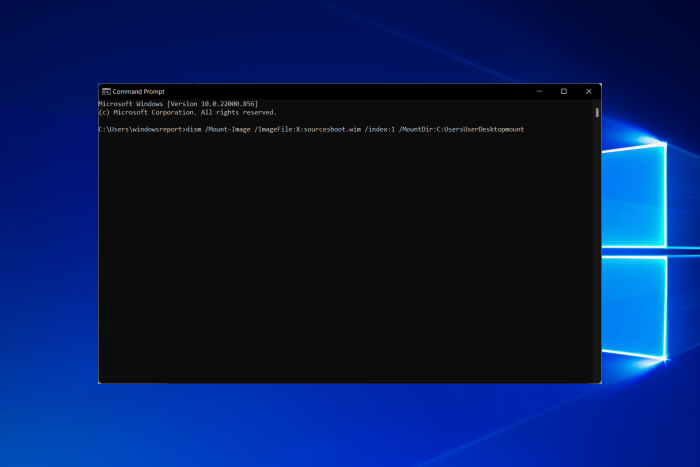
I nostri lettori segnalano di aver ricevuto l’installazione non riuscita nella fase safe_os con un errore durante l’operazione apply_image. oppure L’installazione non è riuscita nella fase safe_os con un errore durante l’operazione di avvio.
Seguici mentre scopriamo insieme cosa significano questi messaggi di errore, cosa li causa e come risolverli.
Qual è la fase sicura del sistema operativo?
L’errore si verifica durante il processo di aggiornamento, sia offline che online, quando il sistema operativo non può migrare il driver poiché ciò comporterebbe un’operazione non autorizzata.
Durante la fase di sicurezza del sistema operativo, il sistema verifica che tutto, compresi i driver, funzioni nel modo programmato.
Quando si tratta dell’affidabilità del sistema, qualsiasi operazione non crittografata o senza le firme appropriate creerà un problema.
Inoltre, quando provi ad aggiornare forzatamente un sistema incompatibile, riceverai spesso una schermata blu della morte (BSoD).
Gli utenti hanno segnalato le seguenti variazioni come quelle più comuni incontrate:
- L’installazione non è riuscita nella fase safe_os con un errore durante l’ambiente di ripristino dell’installazione
- L’installazione non è riuscita nella fase safe_os 0x20017
- 0xC1900101 installazione fallita in fase SAFE_OS con errore durante l’operazione di boot VMWare
- L’installazione non è riuscita nella fase safe_os con un errore durante l’operazione REPLICATE_OC
- L’installazione non è riuscita nella fase safe_os con un errore durante l’operazione install_updates
- 0x80070570 – 0x2000c l’installazione non è riuscita nella fase safe_os durante l’operazione apply_image
- L’installazione non è riuscita nella fase safe_os con un errore durante l’operazione migrate_data
- L’installazione non è riuscita nella fase safe_os con un errore durante l’operazione install_drivers
- L’installazione non è riuscita nella fase safe_os con un errore durante l’operazione apply_image
- 0x800f0830 – 0x20003 – L’installazione non è riuscita nella fase safe_os
- L’installazione non è riuscita nella fase safe_os in Windows 11, Windows 10
- L’installazione non è riuscita nella fase safe_os 2022, server 2019, server 2016
Le varianti di questo errore includono errori di installazione durante le seguenti fasi: ambiente di ripristino, preparazione del rollback, operazione Replicate_oc, operazione Migrate_data e First_boot.
In questo articolo, abbiamo cercato di coprire tutti questi problemi. Poiché i sistemi operativi si comportano diversamente, ti consigliamo di provare ciascuna soluzione una alla volta fino a trovare la soluzione giusta.
Come posso correggere l’installazione non riuscita nella fase Safe_os con un errore durante l’operazione di avvio?
1. Aggiorna tutti i tuoi driver
Secondo gli utenti, il messaggio Installazione non riuscita nella fase Safe_OS con un errore durante l’operazione Apply_image può essere visualizzato in caso di problemi con i driver.
I driver obsoleti possono causare la comparsa di questo problema, quindi è consigliabile aggiornarli.
Ad esempio, molti utenti hanno segnalato che il problema era rappresentato dai driver USB. Dopo averli aggiornati, il problema è stato risolto.
Tuttavia, anche altri driver obsoleti possono causare questo problema. Pertanto consigliamo vivamente uno strumento di terze parti, Outbyte Driver Updater, per aiutare a rilevare e aggiornare tutti i driver essenziali.
Una volta installato e avviato, lo strumento esegue la scansione del sistema e trova tutti i driver problematici.
Offre inoltre consigli affidabili per il software più recente che è possibile installare in sicurezza. Inoltre, questo non è solo uno strumento monouso. Sicuramente tornerà utile in seguito.

Outbyte Driver Updater
Prendi in considerazione l’utilizzo di una soluzione automatizzata per prevenire futuri problemi ai driver.2. Modifica l’installazione di Windows 10
E una soluzione un po’ più complessa poiché richiede la modifica dei file di installazione di Windows 10.
Questa soluzione è utile per alcuni utenti, ma assicurati di seguire attentamente le istruzioni per prevenire danni e problemi indesiderati.
La causa principale di questo errore è l’aggiornamento del microcodice della CPU Intel KB3064209. Questo non si applica a te se non usi la CPU Intel.
È stato dimostrato che funziona su schede madri Gigabyte GB-BXi3-4010 con CPU Intel i3 4010U installata, ma presumiamo che dovrebbe funzionare con qualsiasi altra scheda madre con CPU Intel.
KB3064209 aggiorna il file C:/Windows/system32/mcupdate_genuineintel.dll
Per installare Windows 10, è necessario eliminare questo file. Per fare ciò, segui i passaggi seguenti (useremo X: come unità USB, C: come lettera di unità del nostro sistema operativo e Utente come nome del profilo utente. Quando applichi questa soluzione, assicurati di modificarli in modo che corrispondano le tue impostazioni .)
- Scarica l’ISO di Windows 10 e copiane il contenuto su una chiavetta USB.
- Tocca Windows quindi digita cmd e apri il risultato del prompt dei comandi come amministratore.
- Crea una nuova cartella sul desktop e chiamala mount.
- Montare e modificare WIM (file immagine:boot.wim, indice 1) accedendo al prompt dei comandi:
dism /Mount-Image /ImageFile:X:sourcesboot.wim /index:1 /MountDir:C:UsersUserDesktopmount - Utilizza Esplora Risorse e accedere a:
C:/Users/User/Desktop/mount/Windows/System32/mcupdate_GenuineIntel.dll - Fai clic con il pulsante destro del mouse su mcupdate_GenuineIntel.dll e scegliere Proprietà.
- Vai alla scheda Sicurezza , quindi fai clic su Avanzate.
- Successivamente, cambia il proprietario nel tuo account utente. ( Inserisci il tuo account utente e fai clic sul pulsante Controlla nomi. Fai clic su OK per salvare le modifiche.)
- Nella scheda Sicurezza fai clic su Modifica e poi su Aggiungi per aggiungere il tuo account utente. ( Assicurati di selezionare Controllo completo in modo da poter avere i massimi privilegi. Fai clic su Applica e OK per salvare le modifiche. )
- Ora elimina mcupdate_GenuineIntel.dll.
- Chiudi tutte le finestre aperte di Esplora risorse.
- Torna al prompt dei comandi e smonta l’immagine inserendo:
dism /Unmount-Image /MountDir:C:UsersUserDesktopmount /commit - Ora dovrai ripetere i passaggi 4-11 per i seguenti file:
- boot.wim /indice:2
- install.wim /indice:1
- install.wim /indice:2
- Se sei confuso, sostituisci semplicemente boot.wim /index:1 con i valori dell’elenco sopra.
- Elimina la cartella di montaggio dal desktop, rimuovi l’USB e avvia il programma di installazione.
Questa è una soluzione avanzata, quindi assicurati di seguire attentamente le istruzioni sullo schermo per eseguirla correttamente.
3. Utilizza una soluzione di disinstallazione di terze parti
Installazione non riuscita nella fase Safe_OS con un errore durante Apply_image Un errore di operazione può apparire a causa dei file temporanei e un modo per risolverlo è disinstallarli completamente.
Per eseguire ciò, è consigliabile rimuovere i file o i programmi problematici dal tuo computer.
Tuttavia, l’utilizzo del Pannello di controllo di Windows potrebbe non aiutarti con i file rimanenti nel tuo sistema.
Ed è qui che il software di disinstallazione fa la sua parte, rimuovendo completamente tutti i file problematici dal PC.
Puoi provare a correggere questo errore utilizzando il miglior software di disinstallazione attualmente disponibile sul mercato.
Qualunque sia il codice di arresto che accompagna questo errore: 0x800f0830 – 0x20003, codice di errore 0xc1900101, 0x800f0955 – 0x20003 e così via, puoi provare a rimuovere il software VPN dal PC (insieme a eventuali residui di software).
Quindi, controlla se questa misura aiuta a sbloccare il processo di installazione su Windows 11.
4. Imposta i servizi su automatico
- Premi Windows + R e digita services.msc. Premi Invio o fai clic su OK.
- Trovi i seguenti servizi:
- BITS (servizio di trasferimento intelligente in background)
- Servizio Windows Update
- Servizio crittografico
- Fai doppio clic su ciascuno di questi servizi per aprire le relative Proprietà.
- Ora trova il tipo di avvio e impostalo su Automatico. Infine, fai clic su Applica e OK per salvare le modifiche.
- Ripeti la procedura per tutti e tre i servizi.
- Riavvia il computer e prova a installare nuovamente Windows 10.
Dopo aver abilitato tutti questi servizi, il problema dovrebbe essere risolto e sarai in grado di installare Windows 10 senza problemi.
5. Scollega tutti i dispositivi USB dal computer/rimuovi l’adattatore WiFi
Alcuni utenti segnalano che scollegare tutti i dispositivi USB risolve questo problema, quindi potresti volerlo fare. Questo vale per la stampante, il telefono, il disco rigido esterno, ecc.
Prova a utilizzare una tastiera e un mouse PS/2 anziché USB.
Inoltre, se utilizzi una scheda WiFi dedicata, potresti volerla rimuovere dal computer mentre provi a installare Windows 10.
Fallo solo se sai come funziona o se il tuo dispositivo è in garanzia. Quindi, contattare l’officina riparazioni ufficiale, se disponibile.
6. Disabilita la scheda grafica/di rete
Se ricevi il messaggio Installazione non riuscita in fase Safe_OS con un errore durante l’operazione Apply_image durante l’installazione di Windows 10, il problema potrebbe essere correlato alla scheda grafica dedicata.
Secondo gli utenti, la tua scheda grafica potrebbe non essere completamente compatibile con Windows 10 e l’unica soluzione è disabilitarla dal BIOS.
Per fare ciò, innanzitutto è necessario consultare il manuale della scheda madre per istruzioni dettagliate.
Appena entrato nel BIOS, devi trovare la tua scheda grafica dedicata e disabilitarla. Se non sai come farlo, controlla il manuale di istruzioni per istruzioni dettagliate.
Una volta disabilitata la grafica dedicata, potrebbe essere necessario collegare il monitor alla grafica integrata sul retro del PC. Ora prova a installare nuovamente Windows 10 e controlla se il problema si ripresenta.
Diversi utenti hanno segnalato che la disabilitazione della grafica dedicata ha risolto il problema, quindi assicurati di provarlo.
Oltre alla scheda grafica, il problema potrebbe riguardare la scheda di rete.
Se utilizzi una scheda di rete integrata per accedere a Internet, disabilitala dal BIOS e controlla se questo risolve il problema.
7. Aggiorna il tuo BIOS
Se ricevi il messaggio di errore Installazione non riuscita in fase Safe_OS con errore durante l’operazione Apply_image durante il tentativo di installazione di Windows 10, il problema potrebbe essere correlato al BIOS.
A volte il BIOS obsoleto può causare la comparsa di questo problema; per risolverlo; è necessario eseguire il flashing del BIOS e installare la versione più recente.
L’aggiornamento del BIOS è una procedura avanzata e alquanto rischiosa che può causare danni irreversibili al tuo PC se non stai attento.
Per vedere come aggiornare correttamente il BIOS sulla scheda madre, controlla il manuale della scheda madre per istruzioni dettagliate, nonché il nostro articolo collegato.
Diversi utenti hanno riferito che l’aggiornamento del BIOS ha risolto il problema, quindi sii particolarmente cauto se prevedi di utilizzare questa soluzione.
8. Aggiungi/rimuovi moduli RAM
Un altro modo per correggere l’installazione non riuscita nella fase Safe_OS con un errore durante l’operazione Apply_image è aggiungere o rimuovere moduli RAM.
Diversi utenti hanno riferito di aver risolto il problema semplicemente aggiungendo o rimuovendo uno o due moduli di memoria sul o dal proprio PC. Dopo averlo fatto, l’installazione è avvenuta senza intoppi.
Come posso correggere l’errore 0xC1900101 durante l’installazione di Windows 11?
- Premi Windows + I, quindi scorri verso il basso e fai clic su Risoluzione dei problemi.
- Seleziona Altri strumenti per la risoluzione dei problemi.
- Scorri verso il basso fino allo strumento di risoluzione dei problemi di Windows Update, quindi seleziona Esegui.
Come posso riparare un avvio danneggiato di Windows 10?
Gli utenti di PC che hanno avuto la sfortuna di riscontrare problemi con i propri sistemi potrebbero scoprire che gli strumenti di riparazione di avvio per Windows 10 e Windows 11 sono una manna dal cielo. Non c’è niente di più frustrante di quando il tuo computer non si avvia.
I problemi durante il processo di avvio di Windows sono più diffusi di quanto si possa credere. Possono essere causati da qualsiasi cosa, dalla corruzione di un singolo byte sul disco rigido al malfunzionamento di un’unità di avvio fino all’assenza di una chiave nel registro.
Fortunatamente, abbiamo sviluppato una guida sui cinque migliori strumenti di riparazione dell’avvio di Windows 10/11 per salvare il tuo PC.
Ci auguriamo che una delle nostre soluzioni si sia rivelata utile per la tua situazione particolare. Ci piacerebbe sapere come sei riuscito a risolvere il problema, quindi sentiti libero di scriverci nei commenti qui sotto.